
Ошибка подключения к провайдеру WMI является достаточно распространенной проблемой среди пользователей операционной системы Windows. Провайдер WMI отвечает за взаимодействие между различными приложениями и компонентами операционной системы, и если он не работает должным образом, это может вызвать серьезные проблемы при использовании различных системных инструментов.
Если вы столкнулись с ошибкой «невозможно подключиться к провайдеру WMI», не отчаивайтесь – существует несколько способов исправить эту проблему. В данной статье мы рассмотрим несколько наиболее распространенных решений, которые помогут вам решить данную проблему.
1. Перезагрузите службы WMI
Первым шагом, который рекомендуется выполнить, является перезагрузка служб WMI. Для этого вам потребуется открыть «Службы» в Windows и найти службы WMI (Windows Management Instrumentation). Правой кнопкой мыши щелкните на каждой из служб WMI (WMI Performance Adapter, Windows Management Instrumentation и Windows Management Instrumentation Driver Extensions) и выберите «Перезапустить». После перезагрузки служб выполните повторную попытку подключения к провайдеру WMI и проверьте, исправилась ли ошибка.
2. Перезагрузите компьютер
Если перезагрузка служб WMI не помогла, то следующим шагом рекомендуется выполнить полную перезагрузку компьютера. Часто это позволяет решить множество проблем, включая ошибку подключения к провайдеру WMI. Попробуйте перезагрузить компьютер и повторите процедуру, которая вызвала ошибку. Если проблема осталась, переходите к следующему шагу.
3. Проверьте целостность WMI-репозитория
Одной из причин ошибки подключения к провайдеру WMI может быть повреждение WMI-репозитория. Для проверки целостности репозитория откройте командную строку от имени администратора и выполните следующую команду: wmic /verifyrepository. Если проверка обнаружит ошибки, выполните команду wmic /salvagerepository, чтобы попытаться восстановить целостность репозитория.
- Ошибки соединения с провайдером WMI в Windows: как исправить?
- Что такое WMI и почему возникает ошибка соединения?
- WMI: определение и значение.
- Причины ошибки соединения с провайдером WMI.
- Как исправить ошибку соединения с провайдером WMI?
- Проверьте наличие и активность WMI-сервиса.
- Восстановите файлы WMI.
- Устраните конфликты с другими службами и приложениями.
Ошибки соединения с провайдером WMI в Windows: как исправить?
Если вы столкнулись с ошибкой подключения к провайдеру WMI, вот несколько рекомендаций, которые помогут вам ее исправить:
- Проверьте, работает ли служба WMI. Чтобы это сделать, откройте «Управление компьютером», выберите «Сервисы и приложения» и перейдите в «Службы». В списке найдите службу «Windows Management Instrumentation» и проверьте ее статус. Если служба остановлена, щелкните правой кнопкой мыши по ней и выберите «Запуск». Если служба запущена, попробуйте перезапустить ее.
- Убедитесь, что у вас есть права администратора. Некоторые операции, связанные с WMI, требуют прав администратора. Убедитесь, что у вас есть соответствующие права или попробуйте запустить приложение, требующее WMI, с правами администратора.
- Проверьте наличие неисправностей в файловой системе. Некоторые ошибки соединения с провайдером WMI могут быть связаны с повреждениями файловой системы. Запустите инструмент проверки целостности файловой системы, чтобы исправить обнаруженные ошибки.
- Проверьте наличие вредоносных программ. Некоторые вредоносные программы могут блокировать доступ к WMI. Запустите антивирусное или антишпионское сканирование для обнаружения и удаления подозрительного программного обеспечения.
- Переустановите службу WMI. Если вы все еще сталкиваетесь с ошибками соединения с провайдером WMI, попробуйте переустановить службу. Для этого выполните следующие шаги:
- Откройте командную строку с правами администратора.
- Введите команду
winmgmt /verifyrepositoryи нажмите Enter. Это проверит целостность WMI-репозитория. - Если проверка выявит ошибки, введите команду
winmgmt /salvagerepositoryи нажмите Enter, чтобы попытаться исправить повреждения. - Перезапустите компьютер и проверьте, исправились ли ошибки.
Если ни одно из вышеперечисленных решений не помогло, возможно, у вас есть более серьезная проблема. Рекомендуется обратиться в службу поддержки Microsoft или обратиться к специалисту по настройке и обслуживанию компьютеров для получения более подробной помощи.
Что такое WMI и почему возникает ошибка соединения?
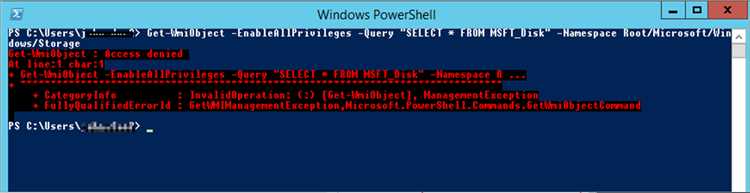
Однако, иногда при попытке подключиться к WMI провайдеру может возникнуть ошибка соединения. Причиной ошибки может быть несколько:
| Причина | Описание |
|---|---|
| Неправильная конфигурация | Ошибка может возникнуть, если конфигурация WMI провайдера некорректна или если какие-то параметры настроек были изменены неправильно. В таком случае, необходимо проверить настройки и восстановить значения по умолчанию. |
| Порты и права доступа | Для работы WMI требуются определенные порты и права доступа. Если порты, необходимые для работы WMI, заблокированы или если у пользователя нет достаточных прав доступа, то возникает ошибка соединения. Решение проблемы зависит от конкретной ситуации и может включать открытие портов, настройку прав доступа или запуск от имени пользователя с подходящими привилегиями. |
| Неполадки WMI сервиса | Иногда WMI сервис сам может работать некорректно или быть поврежденным. В таком случае, необходимо перезапустить WMI сервис или выполнить его восстановление. Если это не помогает, возможно потребуется переустановка операционной системы. |
Различные системные настройки, программные конфликты или проблемы сети могут также стать причиной возникновения ошибки соединения с WMI. Для решения проблемы рекомендуется проверить и настроить все необходимые настройки и параметры, а также пройти проверку целостности системы.
WMI: определение и значение.
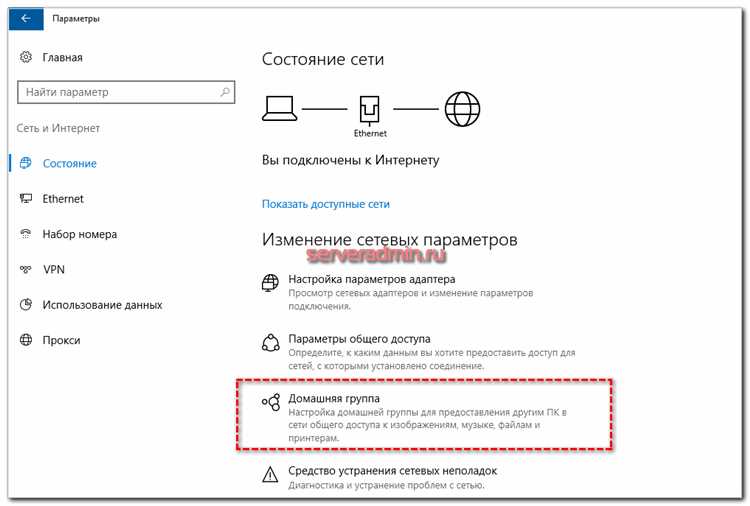
Значение WMI состоит в его способности предоставить разработчикам, системным администраторам и другим пользователям Windows обширный набор инструментов для управления компьютерными системами и получения информации о конфигурации и состоянии системы. С помощью WMI можно выполнять различные операции, такие как удаленное управление компьютерами, сбор информации о процессах и службах, изменение параметров системы и т.д.
WMI использует специальный язык запросов (WQL), который позволяет пользователям осуществлять запросы к компьютерной системе и получать информацию в удобном формате. WQL предоставляет мощные средства фильтрации и сортировки данных, что делает его полезным инструментом для мониторинга и анализа системных ресурсов.
Учитывая все это, понятно, почему WMI является важным компонентом операционной системы Windows и служит основой для многих инструментов управления и мониторинга системы. Если возникли проблемы с подключением к провайдеру WMI, это может привести к некорректной работе программ и задач, которые зависят от этой технологии, поэтому решение проблем WMI имеет большое значение для обеспечения стабильной работы компьютера и операционной системы Windows в целом.
Причины ошибки соединения с провайдером WMI.
Ошибка соединения с провайдером WMI может возникать по нескольким причинам:
1. Неправильные настройки WMI: Возможно, настройки WMI были изменены или повреждены, что может привести к ошибке соединения. Проверьте наличие необходимых служб WMI и их правильную конфигурацию.
2. Уязвимости в системе безопасности: Некоторые программы или настройки системы безопасности могут блокировать доступ к провайдеру WMI. Убедитесь, что ваша система безопасности не блокирует доступ к WMI и разрешает его исполнение.
3. Поврежденные или отсутствующие файлы WMI: Может возникнуть ошибка соединения, если некоторые файлы WMI отсутствуют или повреждены. Выполните проверку целостности файлов WMI и восстановите их при необходимости.
4. Недостаточные привилегии: Для подключения к провайдеру WMI могут потребоваться определенные привилегии или административные права. Убедитесь, что у вас есть необходимые привилегии для подключения к WMI.
5. Проблемы сетевого соединения: Если сетевое соединение ненадежно или отсутствует, это также может вызвать ошибку соединения с провайдером WMI. Проверьте свою сетевую связь и убедитесь, что она работает нормально.
Устранение ошибки соединения с провайдером WMI может потребовать решения одной или нескольких перечисленных выше проблем. При необходимости обратитесь за помощью к специалистам или документации операционной системы Windows.
Как исправить ошибку соединения с провайдером WMI?
Ошибка соединения с провайдером WMI может возникать при попытке подключиться к удаленному компьютеру через WMI (Windows Management Instrumentation). Нет подключения к удаленному провайдеру WMI может возникать по разным причинам, таким как неправильные настройки сети, проблемы с брандмауэром или активной политикой безопасности, а также неисправности самого WMI.
Вот несколько способов, которые могут помочь исправить ошибку соединения с провайдером WMI:
- Проверьте подключение к сети. Убедитесь, что ваш компьютер имеет доступ к сети, а также что удаленный компьютер доступен и настроен для работы с WMI.
- Проверьте настройки брандмауэра. Убедитесь, что брандмауэр на вашем компьютере или на удаленном компьютере разрешает соединение с WMI. Если это не так, обновите настройки брандмауэра или временно отключите его для проверки.
- Проверьте активную политику безопасности. Если ваш компьютер является частью домена Windows, активная политика безопасности может ограничивать или блокировать доступ к WMI. Обратитесь к системному администратору для проверки и изменения настроек безопасности.
- Проверьте службу WMI на вашем компьютере и удаленном компьютере. Убедитесь, что служба WMI запущена и работает без ошибок. Если служба WMI остановлена, попробуйте ее запустить или перезапустить.
- Попробуйте перезагрузить компьютеры. Иногда простая перезагрузка может помочь исправить проблемы с подключением к WMI.
- Если все вышеперечисленные действия не помогли, можно попробовать выполнять дополнительные диагностические и восстановительные процедуры, такие как переустановка службы WMI или выполнение команды «winmgmt /resetrepository» в командной строке.
Если ни один из этих способов не привел к исправлению ошибки соединения с провайдером WMI, возможно, потребуется обратиться к специалисту по поддержке и сопровождению информационных систем для дальнейшего анализа и решения проблемы.
Проверьте наличие и активность WMI-сервиса.
Ошибка «невозможно подключиться к провайдеру WMI» может возникать, если WMI-сервис не установлен или не активирован на вашем компьютере. Для исправления этой проблемы, следует выполнить следующие шаги:
- Откройте командную строку с правами администратора.
- Введите команду windows\system32\wbem\WMIC.exe и нажмите Enter.
- Если вы получите сообщение об ошибке, например «Не удается найти указанный путь», то это означает, что WMI-сервис не установлен на вашем компьютере.
- Чтобы установить WMI-сервис, вам нужно открыть диспетчер служб (нажмите Win + R, введите services.msc и нажмите Enter), найти службу «Windows Management Instrumentation» и убедиться, что она запущена и установлена на автоматический запуск.
- Если служба не запущена, щелкните правой кнопкой мыши на ней и выберите «Запустить».
- Если служба не установлена на автоматический запуск, щелкните правой кнопкой мыши на ней, выберите «Свойства» и установите тип запуска в «Автоматически».
- После выполнения этих действий перезапустите компьютер и попробуйте подключиться к WMI снова.
Если после всех этих шагов проблема не исчезла, возможно, у вас есть другие проблемы с WMI на вашем компьютере, и вам стоит обратиться к специалистам для получения дополнительной помощи.
Восстановите файлы WMI.
Ошибки подключения к провайдеру WMI в Windows могут быть вызваны повреждением файлов WMI. При возникновении такой проблемы можно попробовать восстановить эти файлы.
Для восстановления файлов WMI вам понадобятся права администратора. Следуйте инструкциям ниже:
- Откройте командную строку от имени администратора. Для этого щелкните правой кнопкой мыши по кнопке «Пуск» и выберите «Командная строка (администратор)».
- В командной строке введите следующую команду:
winmgmt /salvagerepositoryи нажмите клавишу Enter. - Подождите, пока процесс восстановления файлов WMI завершится. Это может занять некоторое время.
- После завершения процесса восстановления перезагрузите компьютер.
После перезагрузки компьютера проверьте, исправилась ли проблема подключения к провайдеру WMI. Если проблема осталась, попробуйте выполнить следующие действия.
Если восстановление файлов WMI не помогло, можно попробовать выполнить полную переустановку служб WMI. Для этого нужно удалить все файлы из папки %windir%\System32\Wbem\Repository и перезапустить компьютер. После перезагрузки компьютера файлы WMI будут автоматически восстановлены при следующем включении служб WMI.
Если ни восстановление файлов WMI, ни полная переустановка служб WMI не помогли, возможно, проблема вызвана другими факторами. В этом случае рекомендуется обратиться к специалисту или форуму поддержки операционной системы для получения дополнительной помощи.
Устраните конфликты с другими службами и приложениями.
При возникновении ошибки «невозможно подключиться к провайдеру WMI» в Windows может потребоваться решение проблемы, связанной с конфликтами других служб и приложений. Вот несколько рекомендаций, которые помогут вам устранить эти конфликты и восстановить нормальную работу WMI.
- Проверьте список установленных приложений на вашем компьютере и убедитесь, что нет конфликтующих программ, которые могут повлиять на работу WMI. Если есть такие программы, удалите их или обновите до последней версии.
- Проанализируйте список запущенных служб в системе и убедитесь, что нет конфликтующих служб, которые могут мешать работе WMI. Если вы обнаружите такие службы, отключите их или измените их настройки таким образом, чтобы они не взаимодействовали с WMI.
- Проверьте журнал событий Windows на наличие ошибок, связанных с WMI, и попытайтесь их устранить. Это может помочь выявить возможные конфликты с другими приложениями или службами.
- Выполните сканирование вашей системы на наличие вирусов и вредоносных программ. Они также могут вызывать конфликты с WMI и приводить к ошибкам подключения. Установите антивирусное программное обеспечение и выполните полное сканирование системы.
- Убедитесь, что ваша операционная система и все установленные программы обновлены до последних версий. Устаревшие версии программ могут содержать ошибки, в том числе и такие, которые могут вызывать проблемы с WMI.
После выполнения этих рекомендаций перезагрузите компьютер и проверьте, что ошибка «невозможно подключиться к провайдеру WMI» больше не появляется. Если проблема остается, возможно, вам потребуется обратиться к специалисту для получения дополнительной помощи.

